
Pokud jsi dávat prezentace na dálku kde je účast publika je prospěšné, můžete držet Q & amp; relace v Google Slides. . To umožňuje vaše publikum členové předkládat otázky, které si můžete zobrazit při prezentaci na adresu nebo diskutovat.
Zde se vám ukážeme, jak zahájit Q & amp; A sezení, prezentovat otázky, zavřít relaci, když jste udělal, a zobrazit historii to. Budeme také vysvětlit, jak může vaše publikum členové používají relaci k účasti a požádat své otázky.
Spuštění Q & amp; relace v Google Prezentacích
Když budete prezentovat svou prezentaci, budete chtít používat Presenter View. To vám dává samostatné okno pro spuštění Q & amp; Relace a zobrazení a prezentovat otázky, které přicházejí.
Přejít na pravém horním rohu vaší prezentaci, klepněte na šipku vedle současnost, a zvolte „Presenter View.“

Potom se zobrazí vaše prezentace začne v kartě prohlížeče a samostatné malé okno s kartami pro Audience Nástroje a poznámky řečníka .
Vyberte kartu Publikum Nástroje a klikněte na „Start Nový“ pro zahájení relace.
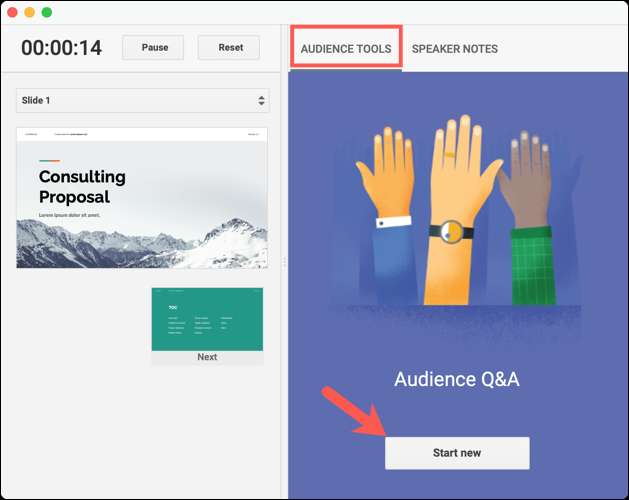
Jakmile stisknete toto tlačítko, uvidíte displej odkazu v horní části prezentace. To je místo, kde vaše publikum může jít položit své otázky.
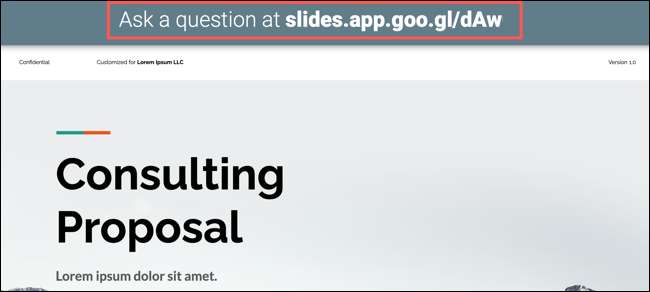
Ptejte se během prezentace
Jako člen publika, klikněte na odkaz v horní části prezentace nebo zadat do adresního řádku prohlížeče. Zobrazí se Snímky Q & amp; stránky.
Zadejte svůj dotaz do pole, a pokud budete chtít zeptat anonymně, potom zkontrolujte, zda je políčko. Poté klepněte na tlačítko „Odeslat“.

-Li otázka displejů, ostatní o tom hlasovat. Klepněte na tlačítko palec nahoru až volit nebo palec dolů Down hlasování. To je dobrý způsob, jak zajistit, že moderátor řeší nejdůležitější otázky, protože mohou vidět řadu nahoru a dolů hlasů.
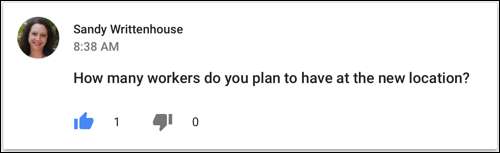
přítomné otázky
Jako moderátor, uvidíte na každou otázku v sekci Publikum Nástroje okna Presenter View se všemi hlasy otázky dostávají.
Chcete-li zobrazit dotaz, klikněte na „Přítomen“.
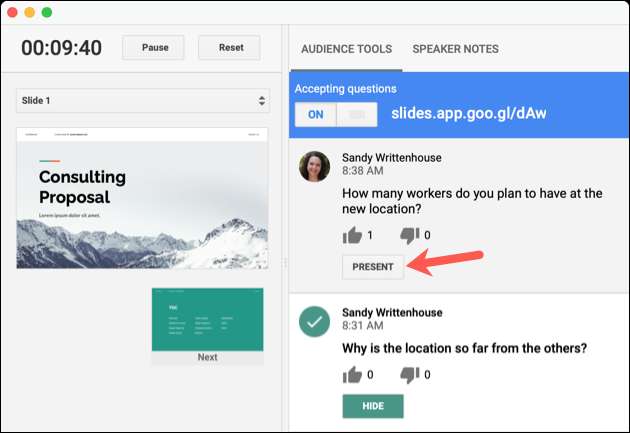
Když budete prezentovat otázku, zobrazí se na prezentaci, skoro jako by se jednalo o součást prezentace.
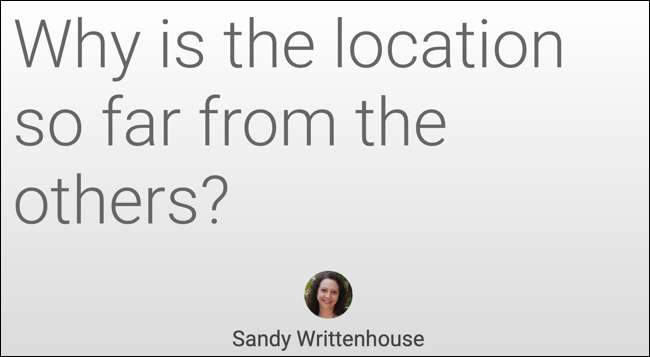
Chcete-li odstranit otázku z displeje, klikněte na tlačítko „Hide“.
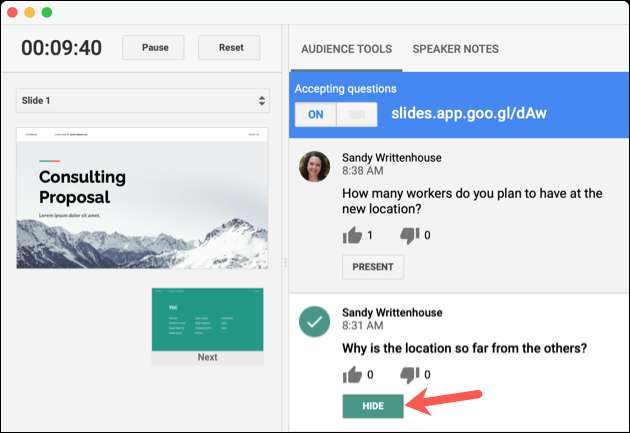
Spropitné: Pokud omylem zavřete okno zobrazení předvádějícího, můžete ji znovu otevřít využitím předvádějícího Toolbar během prezentace.
Ukončení Q & Co. relaci
Pokud chcete zastavit Q & amp; A relace, klepněte na přepínač v horní části kartě Publikum Nástroje do polohy OFF.
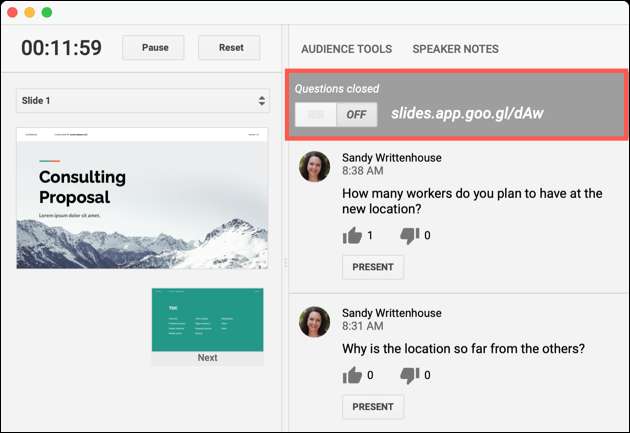
Jakékoliv diváci stále prohlížení Snímky Q & amp; obrazovka uvidí, že je relace ukončena.
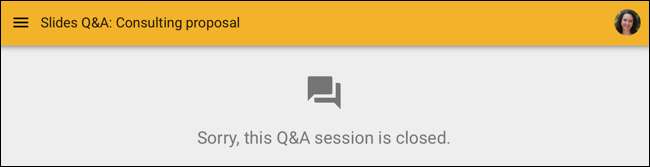
Zobrazit Q & amp; historií
Můžete přistupovat ke všem otázkám a své hlasy po ukončení prezentace. To vám pomůže vzpomenout na nejdůležitější otázky a provádět veškeré potřebné Follow-up.
Přejděte do horní části prezentace v Prezentace Google a klepněte na položku Nástroje & gt; Q & amp; Historie z menu.
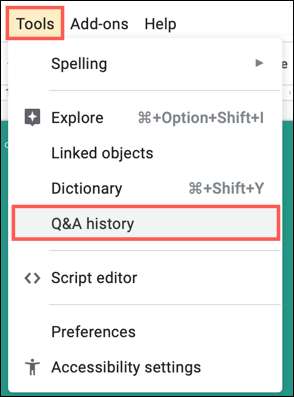
Uvidíte panel otevřený na pravé straně se seznamem těch, kteří dotazy a data a časy.
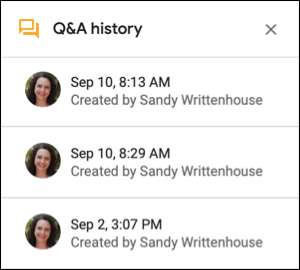
Vyberte jednu zobrazit otázku spolu se svými hlasy.
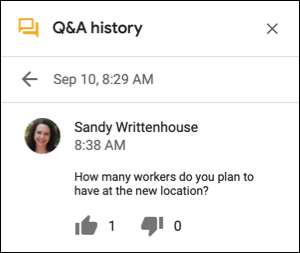
Když publikum interakce je klíčem k vaší zprávy, nezapomeňte tento tip držel Q & amp; A relace v Prezentaci Google.
Pro další pomoc při svých prezentacích se podívat na průvodce naší začátečník je Prezentace Google .







